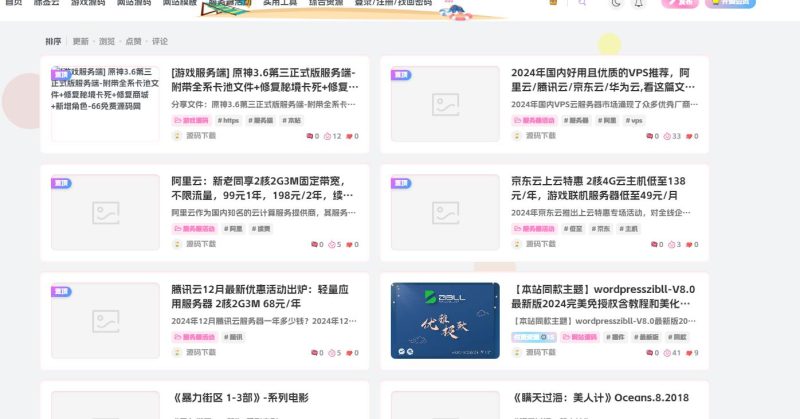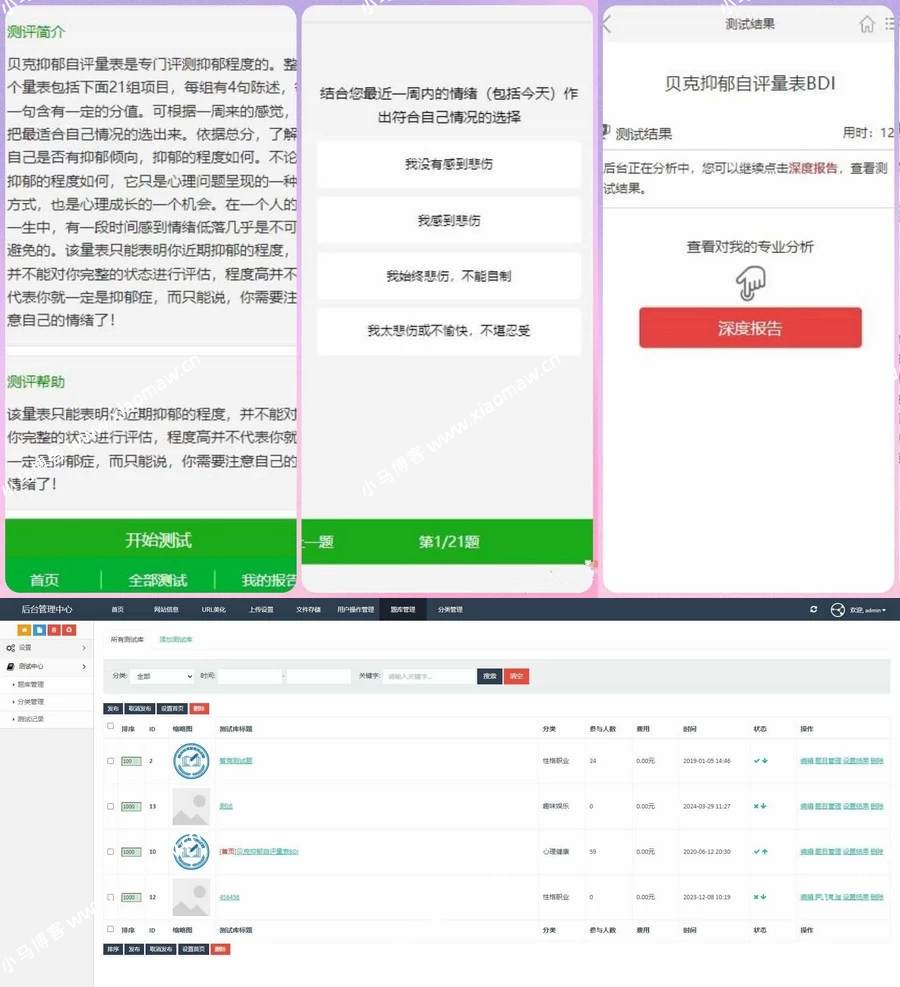一、购买阿里云服务器
-
注册账号:访问阿里云官网(https://www.aliyun.com/),点击右上角“免费注册”按钮,按提示完成账号注册。
-
登录控制台:使用刚刚注册的账户登录到阿里云控制台。可以在首页找到“控制台”按钮并点击进入。
-
选择云服务器产品:在控制台页面上方的搜索框中输入“云服务器”,选择“云服务器ECS”进入相关产品页面。
-
配置实例:点击“立即购买”,选择地域、实例规格、镜像(操作系统)、系统盘和数据盘等配置。根据需要选择合适的套餐,例如入门级实例t5或性能更高的计算型c6。设置购买时长后,点击“立即购买”。
-
确认订单与支付:按照提示填写必要的联系信息和支付方式,完成支付流程。成功购买后,会收到包含实例名称、公网IP地址等信息的确认邮件。
二、配置安全组与网络
1. 配置安全组
安全组是一种虚拟防火墙,用于控制进出云服务器的网络流量。
-
创建安全组:在阿里云控制台中,选择“网络和安全”->“安全组”,点击“创建安全组”。命名为“my_security_group”。
-
添加规则:为安全组添加入站规则,允许SSH连接(端口22)和HTTP连接(端口80)。点击“添加规则”,并根据需求配置源IP地址和端口号。
2. 配置网络
通过配置网络参数确保云服务器能够正常访问互联网。
-
VPC配置:如果需要更复杂的网络拓扑,可以使用专有网络(VPC)。在控制台中选择“网络和安全”->“专有网络”,创建一个VPC,并将ECS实例加入该网络。
三、连接到阿里云服务器
1. 获取登录信息
购买成功后,返回ECS实例页面,复制实例的公网IP地址。同时记录初始用户名和密码或密钥对。
2. 使用SSH客户端连接
推荐使用PuTTY(Windows)或终端(macOS/Linux)进行连接。
-
使用PuTTY连接:
-
打开PuTTY,选择“Session”标签。
-
在“Host Name”字段中输入从阿里云控制台复制的公网IP地址。
-
“Connection type”选择“SSH”。
-
点击“Open”,输入登录凭证(用户名和密码或者私钥)。
四、配置服务器环境
1. 更新系统软件包
连接到服务器后,第一步通常是更新系统软件包。
-
Aptitude更新命令(Debian/Ubuntu):
sudo apt-get update && sudo apt-get upgrade -y
- Yum更新命令(CentOS/RHEL):
sudo yum update -y
2. 安装常用工具
安装一些常用的软件和工具以便后续操作。
- 安装Nginx(以Ubuntu为例):
sudo apt-get install nginx -y
- 安装MySQL(以Ubuntu为例):
sudo apt-get install mysql-server -y
3. 配置防火墙规则
确保服务器防火墙允许相应的网络流量,特别是HTTP、HTTPS和数据库端口。
- 使用UFW配置防火墙(以Ubuntu为例):
sudo ufw allow 'Nginx Full'
4. 设置网络配置
根据业务需求配置网络参数,例如修改网卡配置文件、设置静态IP地址等。
五、管理与监控服务器
1. 基本操作命令
掌握基本的Linux命令行操作是管理服务器的关键。
- 查看磁盘空间:
df -h
- 查看当前目录:
pwd
- 列出文件和目录:
ls -la
2. 监控服务器性能
利用阿里云提供的监控工具实时监测服务器的性能指标。
-
使用阿里云监控服务:
-
登录阿里云控制台,选择“云监控”。
-
配置需要监控的实例,设置警报策略。
-
使用第三方监控工具:
-
Zabbix、Prometheus等工具可以提供更详细的监控功能。安装和配置可以参考其官方文档。
3. 备份与恢复
定期备份是保障数据安全的重要手段。
-
手动备份:使用
tar命令将重要数据打包备份到指定目录。
tar -czvf backup.tar.gz /path/to/directory
- 自动备份脚本:编写简单的Shell脚本,利用cron定时任务实现自动化备份。
- 恢复数据:在需要时,可以通过命令恢复数据。
tar -xzvf backup.tar.gz -C /path/to/restore